Excel表格網格線消失怎麼弄出來 Excel表格網格線消失的解決方法
- PHPz原創
- 2024-08-26 11:02:051025瀏覽
Excel表格網格線消失怎麼弄出來?使用者可以直接的點擊表格文件下的開啟方式然後選擇excel選項,之後找到視圖下的顯示設置,然後再找到網格線來進行操作就可以了。以下就讓本站來為使用者來仔細的介紹一下Excel表格網格線消失的解決方法吧。 Excel表格網格線消失的解決方法1、第一步,我們先在電腦中找到一個表格文檔,右鍵單擊該文檔,打開開啟方式選項,再選擇Excel選項。

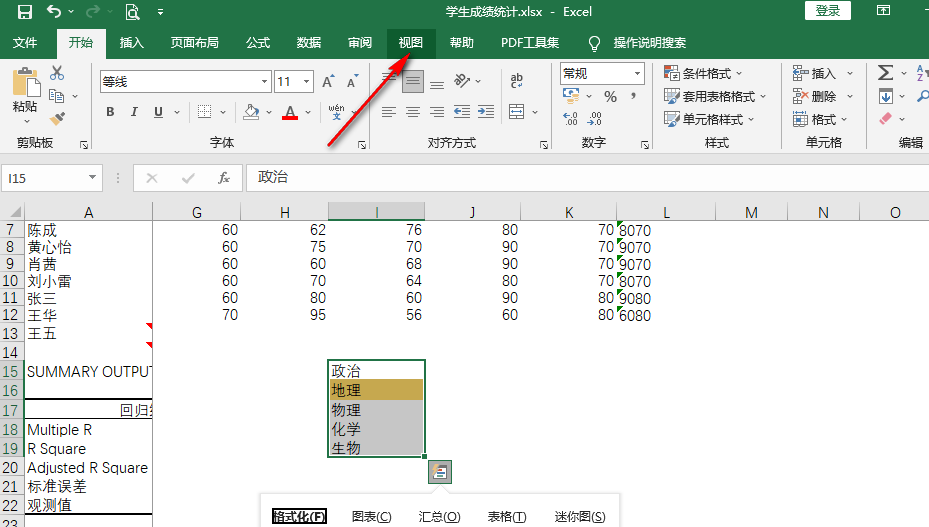
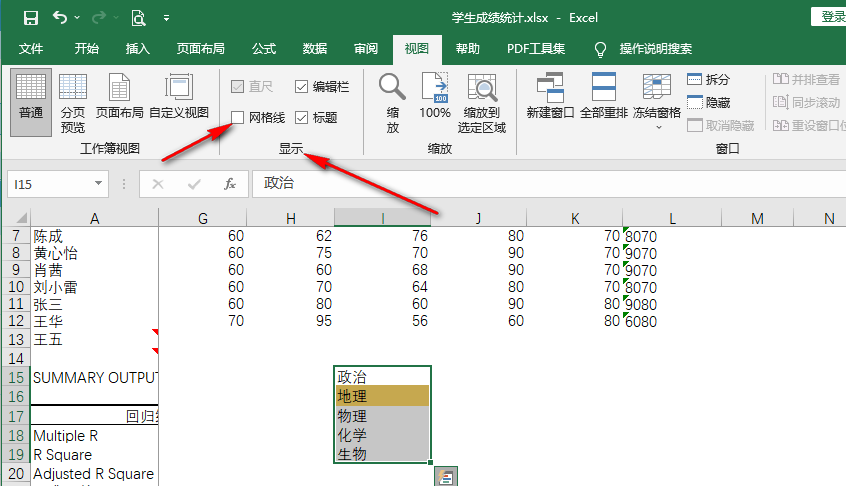
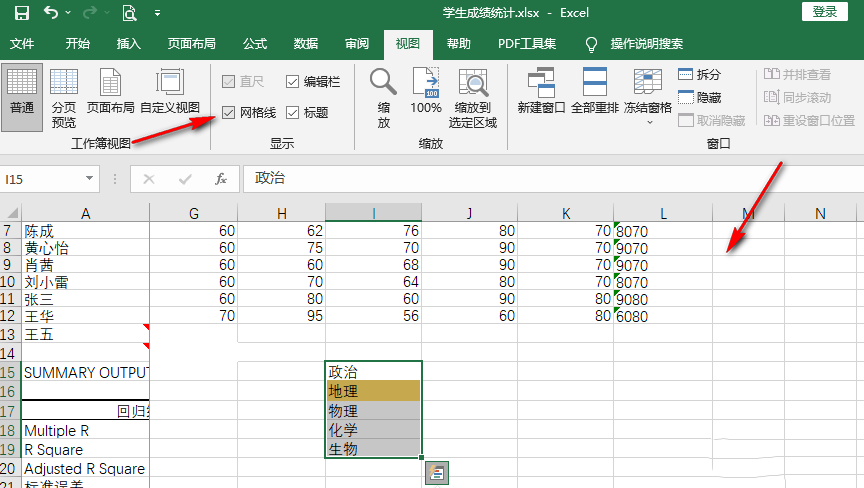
5、第五步,如果表格中還有單元格沒有顯示出網格線,可能是被合併的單元格,我們選中單元格,然後在開始的子工具列中找到合併圖標,打開該圖標,然後在下拉列表中選擇取消單元格合併選項即可。
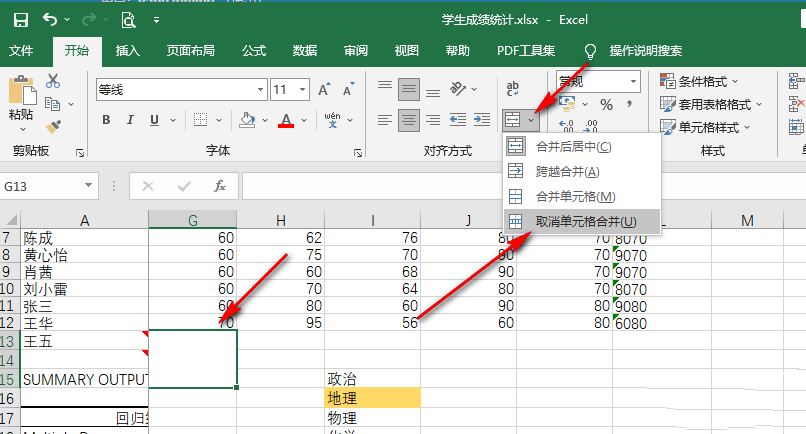
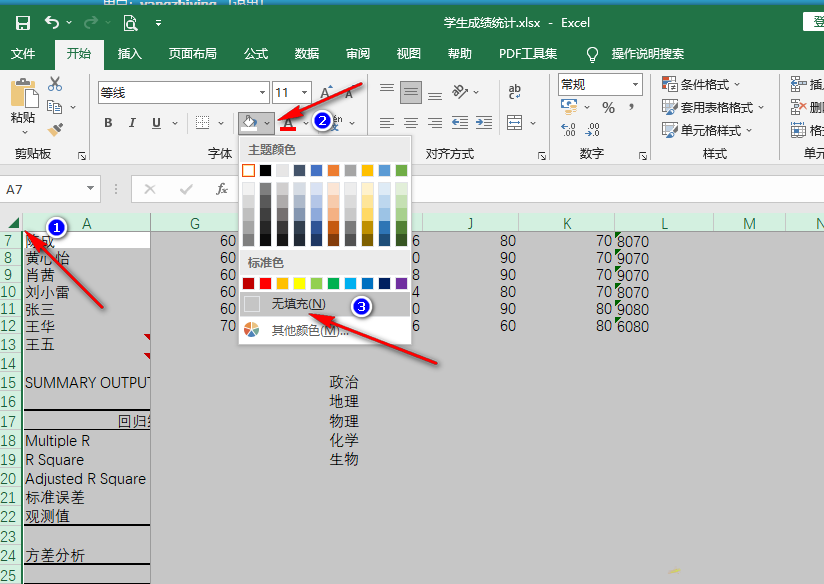
以上是Excel表格網格線消失怎麼弄出來 Excel表格網格線消失的解決方法的詳細內容。更多資訊請關注PHP中文網其他相關文章!
陳述:
本文內容由網友自願投稿,版權歸原作者所有。本站不承擔相應的法律責任。如發現涉嫌抄襲或侵權的內容,請聯絡admin@php.cn

